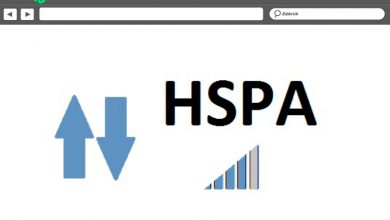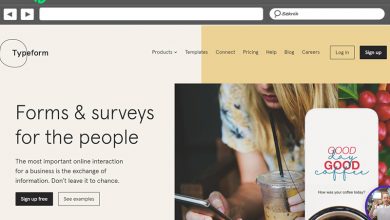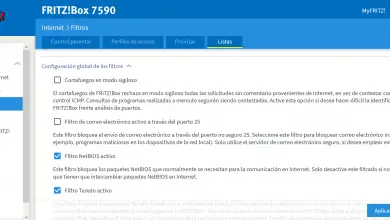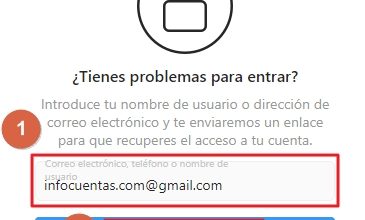Mode restreint Youtube: qu’est-ce que c’est, à quoi ça sert et comment pouvons-nous l’activer ou le désactiver comme bon nous semble?

Actuellement, YouTube est la plate-forme vidéo la plus utilisée au monde pour rechercher différents contenus et c’est donc un réseau social géré par tous les types d’utilisateurs . En d’autres termes, les adultes et les jeunes et les plus petits de la maison accèdent à YT.
Cependant, en raison de l’insécurité constante qui règne sur Internet, les parents se sont concentrés sur la recherche d’outils leur permettant de contrôler les tâches que leurs enfants effectuent sur leur ordinateur ou leur smartphone . Pour cette raison, la même plateforme de streaming a pris soin de proposer la fameuse option «mode restreint» qui peut être activée et désactivée, selon les besoins de chaque utilisateur.
Mais bon, vous vous demandez sûrement en quoi consiste ce mode restreint de YouTube et comment il fonctionne, ainsi que ce qui se passe lorsque vous l’activez ou le désactivez. Par conséquent, dans cet article, nous vous informerons tout à ce sujet ainsi que les étapes à suivre pour utiliser cette fonctionnalité .
Qu’est-ce que le mode restreint de YouTube et comment fonctionne-t-il?
Bien que YouTube dispose d’une série de ressources alternatives au contrôle parental, qui sont basées sur des méthodes pour signaler les cas de harcèlement ou de commentaires et vidéos inappropriés afin de modérer les actions de certaines chaînes , la vérité est qu’il dispose également d’autres outils passifs qui Ils permettent de subordonner certains contenus.
En ce sens, l’un de ces outils est le «mode restreint» qui repose sur une sorte de filtre ou de configuration optionnelle très similaire au fameux «Safe Search» de Google , disponible dans toutes les langues. Avec lequel, cela aide à restreindre les vidéos potentiellement répréhensibles que vous ne voulez pas que certains membres de votre famille regardent, par exemple.
De cette manière, le mode restreint de ce réseau social se charge de cacher le contenu destiné aux adultes , dans la mesure du possible. En d’autres termes, il a la capacité de créer un contenu invisible que la même plateforme juge inapproprié, mais sans que l’utilisateur sache qu’il est activé. Depuis, vous ne pouvez le savoir que si vous cochez cette option.
Cependant, le géant du G ne précise pas quel type de contenu bloque via le «mode sans échec» de YouTube, car il le décrit simplement comme «inapproprié» . Ainsi, sur la base des catégories par lesquelles la plateforme de streaming permet de signaler des clips, nous pouvons affirmer que ledit contenu inapproprié a à voir avec ce qui montre des thèmes sexuels, violents ou faisant référence à des activités répulsives, dangereuses et nuisibles .
Il est à noter que cette configuration YT n’est pas totalement infaillible et, par conséquent, des clips vidéo inappropriés parviennent souvent à éviter ce filtre.
Puisqu’il s’agit simplement d’un point intermédiaire et non d’un bloc total et absolu , mais avec l’avantage qu’il est pratiquement imperceptible par l’utilisateur, qui, dans ce cas, serait les plus petits de la maison. En tenant compte du fait que, pour obtenir un filtrage total du contenu, la seule alternative est YouTube Kids.
Quelles fonctions sont activées et désactivées avec YouTube en mode restreint?

Vous vous demanderez sûrement aussi ce qui se passe une fois que vous activez le mode restreint de ce réseau social renommé. En d’autres termes, lors de l’utilisation de ce filtre, certaines fonctions s’activeront automatiquement et d’autres seront désactivées, par défaut .
Cependant, avant de clarifier ledit doute récurrent des utilisateurs de YouTube, il convient de noter que la plateforme utilise divers indicateurs pour filtrer le contenu .
Ces indicateurs sont basés sur le titre, la description, les métadonnées des clips, les restrictions d’âge, les normes de chaque culture et aussi les revues de conformité des «Community Guidelines». Ceci, bien sûr, afin d’identifier l’utilisateur et de restreindre le contenu pour les adultes , dans la mesure du possible.
Ensuite, nous mettons en évidence les fonctions qui sont affectées lorsque l’utilisateur active ce mode restreint sur YouTube:
- Immédiatement, les commentaires de tous les clips téléchargés sur la plateforme de streaming seront masqués et de la même manière, il sera impossible pour l’utilisateur de commenter. Cela signifie que les commentaires sont désactivés et que le message «Le mode restreint a des commentaires masqués pour cette vidéo» s’affiche sur le site de commentaires.
- Si vous activez le mode restreint et en même temps, vous le bloquez; les autres utilisateurs qui accèdent à la plate-forme à partir de cet ordinateur ne pourront pas modifier la configuration de ladite fonction dans le navigateur , s’ils en prennent connaissance.
- L’activation de cette fonction ne s’applique pas automatiquement à tous les appareils ou profils que vous gérez sur YouTube . En d’autres termes, il sera simplement activé dans le compte et l’ordinateur ou le mobile que vous utilisez. Par conséquent, vous devrez l’activer dans chacun de vos profils.
Étapes pour activer et désactiver le mode restreint de YouTube
Désormais, il est important de connaître chacune des étapes à effectuer pour activer ou désactiver ce filtre de contenu dans YT. Par conséquent, dans cette section de l’article, nous détaillons les procédures à effectuer à la fois sur un ordinateur et directement depuis le mobile :
Dans l’ordinateur
En principe, nous nous concentrerons sur le pas à pas à effectuer pour activer ou désactiver le «mode restreint» en question sur le bureau. Ensuite, le processus à exécuter pour l’activer:
- Accédez au site Web officiel à partir de votre navigateur Web préféré et si vous êtes déjà connecté avec votre compte, votre page d’accueil s’ouvrira immédiatement . Sinon, vous devez vous connecter avec votre email et votre mot de passe en cliquant sur le bouton dans le coin supérieur droit de la page.
- Deuxièmement, vous devez cliquer sur l’icône de profil qui se trouve dans le coin supérieur droit de la page en question. Lorsque le menu déroulant s’ouvre, cliquez sur l’option «Paramètres» ou «Paramètres» (identifié par l’icône d’engrenage).
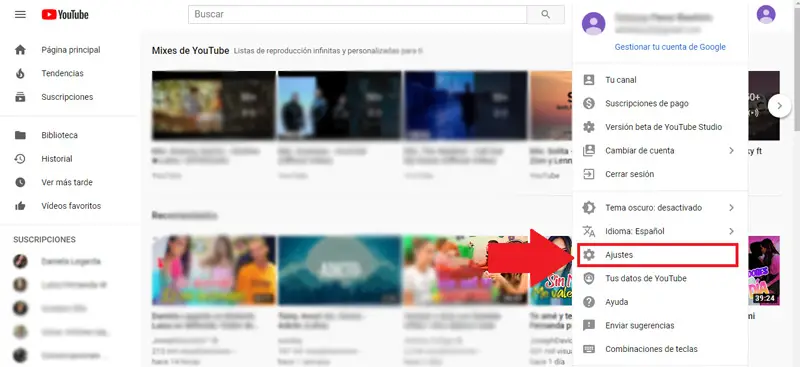
- Maintenant, dans l’écran de configuration, vous devez faire défiler jusqu’à la dernière partie où vous trouverez une boîte qui imprime «Mode restreint» . Là, cliquez sur ladite liste déroulante et une petite section s’ouvrira également en bas.
«MISE À JOUR ✅ Avez-vous besoin de savoir ce qu’est le mode restreint YouTube populaire et comment il fonctionne? ⭐ ENTRER ICI ⭐ et tout savoir à ce sujet ✅ FACILE et RAPIDE ✅»
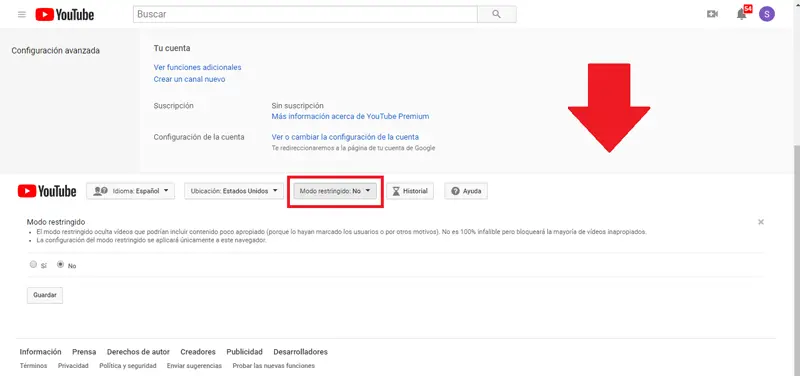
- Ensuite, vous verrez que la case «Non» est cochée, ce qui signifie qu’elle est désactivée. Par conséquent, vous devrez appuyer sur la case qui dit «Oui» , puis cliquer sur «Enregistrer» . Il est à noter que si vous souhaitez bloquer le mode restreint dans ce navigateur , vous pouvez cliquer sur cette option et ainsi empêcher les autres utilisateurs de le désactiver; bien sûr, ceci est fait avant d’appuyer sur le bouton «Enregistrer» .
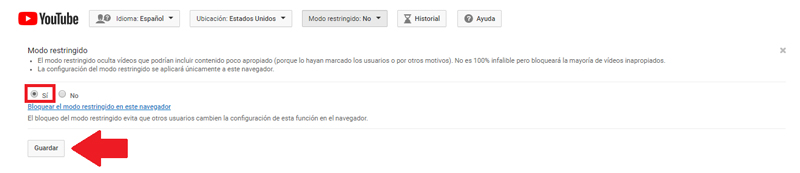
- Enfin, pour vous assurer que vous enregistrez correctement les modifications, vous devez fermer le site Web et l’ouvrir à nouveau .
Pour désactiver ce mode restreint , le processus à suivre nécessite les mêmes étapes détaillées ci-dessus. Mais, bien sûr, au lieu de cocher l’option «Oui» avant d’enregistrer les modifications, vous devrez cliquer sur l’option «Non» pour la désactiver . En tenant compte de cela, cette option ne s’affiche que si vous vous êtes connecté avec le même compte sur lequel vous avez activé la restriction.
En plus de cela, il convient de noter qu’une fois que vous aurez cliqué sur «Enregistrer», vous devrez également fermer l’onglet YT pour ouvrir à nouveau la plateforme . Ainsi, vous pouvez réinitialiser le cache du réseau social et en plus de cela, les vidéos qui étaient restreintes, seront déjà affichées dans vos recherches en toute liberté.
D’un autre côté, si vous avez configuré le mode restreint dans votre navigateur, il persistera même lorsque vous vous déconnecterez du compte YT. Sauf si vous vous connectez à votre compte Google et que vous le désactivez directement à partir de là .
Sur le smartphone
Dans ce cas, vous devrez exécuter la procédure depuis l’application mobile de la plateforme de streaming, qu’il s’agisse d’un appareil Android ou iOS.
Alors, commençons par l’étape par étape pour activer la fonctionnalité YouTube en question:
- Pour commencer, ouvrez la plateforme directement depuis l’icône de votre application . Qui est identifié par un triangle blanc avec un fond rouge. Si vous êtes déjà connecté avec votre compte, la page d’accueil s’ouvrira automatiquement et sinon, vous devrez appuyer sur l’icône de profil et là, toucher l’option «Connexion» pour le faire avec votre email et mot de passe.
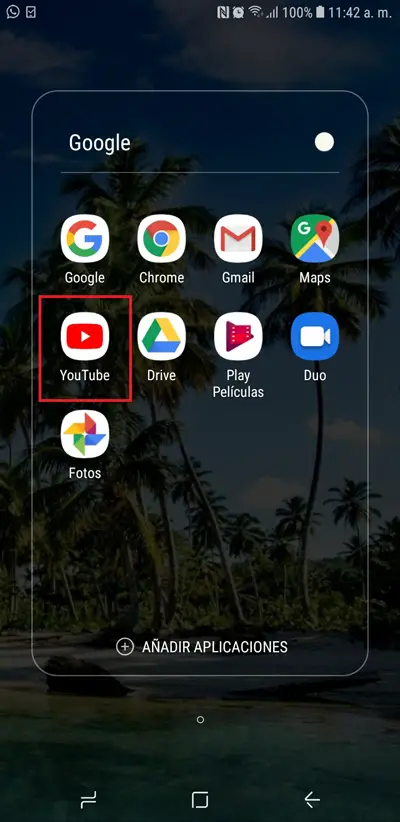
- Après cela, appuyez sur l’icône de votre profil qui se trouve dans la partie supérieure droite de l’écran du terminal. Une fois le menu déroulant ouvert, vous devrez cliquer sur l’option «Paramètres» ou «Configuration», qui est identifiée par l’icône d’engrenage.
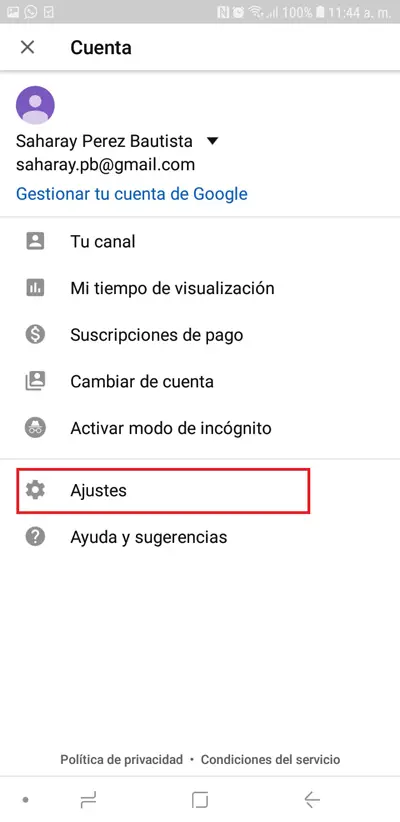
- Une fois que ce qui précède est rempli, parmi toutes les options affichées, accédez à celle qui dit «Général» si vous utilisez un mobile ou une tablette Android. Sinon, ignorez cette étape.
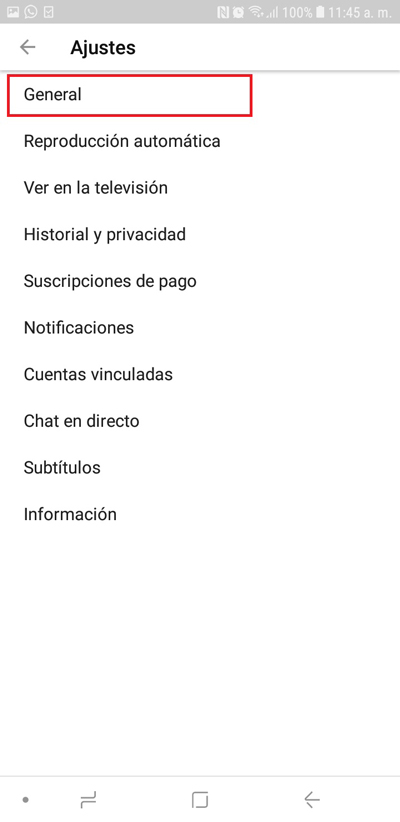
- Maintenant, vous rencontrerez l’option de mode restreint parmi les dernières sélections. Comme vous pouvez le voir, l’interrupteur qu’il contient est gris, ce qui indique qu’il est désactivé. Par conséquent, vous devez basculer le même commutateur pour activer la fonction (il est maintenant affiché en bleu).
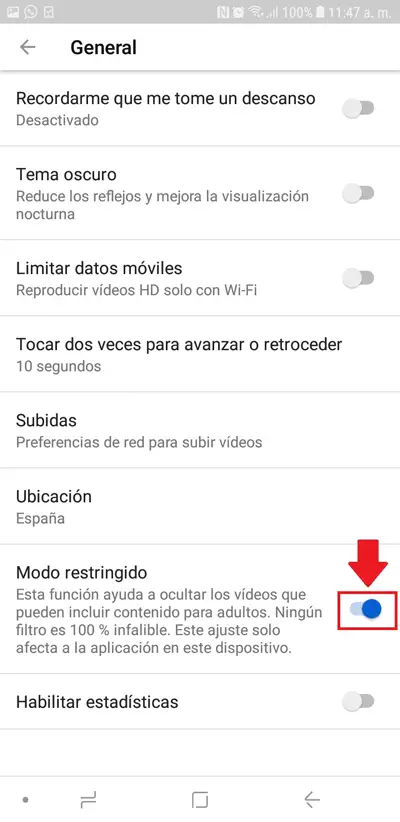
- Pour conclure, fermez l’application mobile et rouvrez-la en quelques secondes . Après cela, vous verrez qu’il existe de nombreuses vidéos restreintes sur la plate-forme, en fonction de leur contenu.
Par contre, pour désactiver cette option YouTube sur votre smartphone , il vous suffit d’exécuter le même processus que nous avons indiqué ci-dessus, mais à la différence de déplacer le commutateur de l’autre côté , de sorte qu’il s’affiche en gris (synonyme de désactivé ) et prêt.
Enfin, pour enregistrer correctement les modifications, nous vous recommandons également de fermer et de rouvrir l’application . De cette façon, le contenu affiché comme restreint sera publié en quelques minutes. Il convient de noter que, comme cela peut prendre un certain temps, il est possible d’ accélérer le processus en ouvrant et en fermant à nouveau l’application .
Si vous avez des questions, laissez-les dans les commentaires, nous vous répondrons dans les plus brefs délais, et cela sera également d’une grande aide pour plus de membres de la communauté. Je vous remercie!